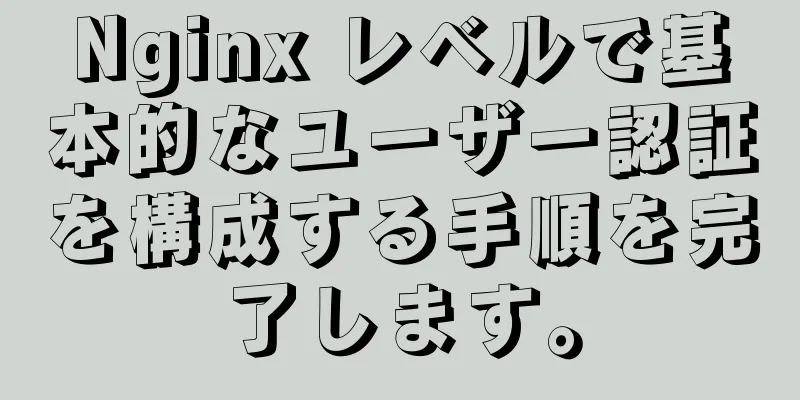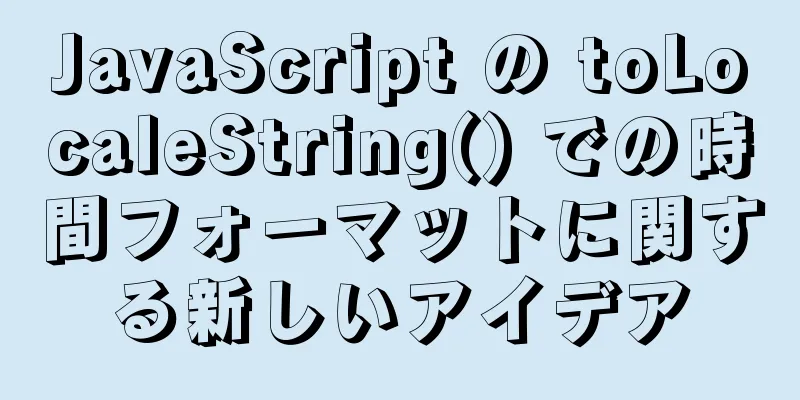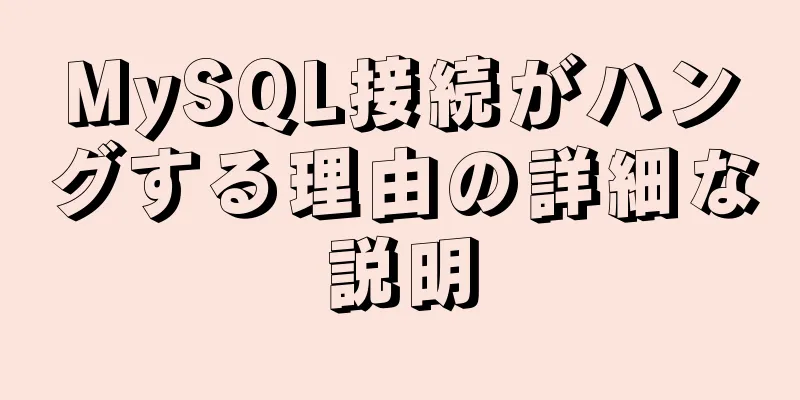Docker で FastDFS をデプロイする方法

|
Dockerにfastdfsをインストールする ディレクトリをマウント -v /e/fdfs/トラッカー:/var/fdfs
ネットワークを表示 docker network ls # ネットワークリスト docker network create --driver bridge --subnet=192.168.127.0/24 fastdfs_fastdfs_net # まだ使用されていないカスタムネットワークセグメントを作成する 画像をダウンロード docker プルシーズン/fastdfs トラッカー コンテナを作成します。トラッカー サーバーのデフォルト ポートは 22122 です。 ## デプロイメントプロセスではブリッジネットワークを使用します docker run -ti -d --name trakcer -v /f/fastdfs/tracker_data:/fastdfs/tracker/data -p 22122:22122 season/fastdfs tracker Docker イメージを使用してストレージ コンテナ (容量とバックアップ サービスを提供するストレージ サーバー) を構築する ## 172.17.0.2 はコンテナの IP アドレスですdocker run -tid --name storage -v /f/fastdfs/storage_data:/fastdfs/storage/data -v /f/fastdfs/store_path:/fastdfs/store_path -p 8080:8080 -p 23000:23000 -p 80:80 -e TRACKER_SERVER:172.17.0.2:22122 -e GROUP_NAME=group1 season/fastdfs storage この時点で両方のサービスが開始されます ### サービスを設定し、ストレージ コンテナーに入り、ストレージ設定ファイルで http アクセス用のポートを設定します。設定ファイルは、fdfs_conf ディレクトリの storage.conf にあります。 docker exec -it ストレージ bash fdfs_confをコピーする ストレージ.confの詳細 次に、ストレージ コンテナーを終了し、構成ファイルをコピーします。 docker cp ストレージ:/fdfs_conf/storage.conf ./ 変更した構成ファイルをストレージ構成ディレクトリにコピーします。 docker cp ./storage.conf ストレージ:/fdfs_conf/ ストレージコンテナを再起動する docker ストレージを停止する docker ストレージを起動する トラッカーコンテナとストレージコンテナの関連性を確認する docker exec -it ストレージ bash fdfs_confをコピーする fdfs_monitor ストレージ.conf
docker シミュレートクライアントのストレージコンテナにファイルをアップロードする ## クライアントを開く docker cp ./storage.conf fdfs_sh:/fdfs_conf/ 設定ファイルを変更します。以前一度変更されているので、今はそれをコピーするだけです。 docker exec -it fdfs_sh bash txtファイルを作成する docker exec -it fdfs_sh bash エコーhello>a.txt fdfs_confディレクトリに入り、ファイルをストレージコンテナにアップロードします。 fdfs_confをコピーする fdfs_upload_file ストレージ.conf /a.txt Windows コマンド netstat -aon|findstr "22122" # ポートが無効になっているかどうかを確認します netsh firewall set opmode mode=disable # ファイアウォールを無効にします netsh firewall reset https://hub.docker.com/r/qbanxiaoli/fastdfs) Windows Server 2012 R2 環境で docker-toolbox を使用してイメージ アクセラレーションをインストールおよび構成する docker-machine ssh デフォルト sudo sed -i "s|EXTRA_ARGS='|EXTRA_ARGS='--registry-mirror=http://hub-mirror.c.163.com |g" /var/lib/boot2docker/profile 出口 ドックマシンの再起動デフォルト Docker インストール プロンプト: デーモンからのエラー応答: クライアントがサーバーより新しい 解決策: docker versionコマンドを使用してクライアントのバージョンを確認し、クライアントのバージョンをサーバーのバージョンと一致するように変更します (export DOCKER_API_VERSION=1.22) コードをコピー DockerToolbox のプロンプト: デフォルトの Boot2Docker ISO は古くなっています 解決策: この問題は、最新バージョンの 最新バージョンの 上記のエラーメッセージが引き続き表示される場合は、 フォルダのマウント https://www.jb51.net/article/176813.htm Fastdfs 統合 SpringBoot 構成
#高速DFS
fdfs:
タイムアウト: 1501
接続タイムアウト: 601
サムネイル画像: #サムネイル生成パラメータ 幅: 200
高さ: 200
トラッカーリスト:
- 192.168.118.162:22122
独立した IP を介して Windows コンテナ イントラネットの Docker に直接アクセスする方法 ルーティングテーブルの設定によるIP相互通信の実装
## ルートを追加 route -p add 172.17.0.0 MASK 255.255.255.0 10.0.75.2 独立した IP を介して Windows コンテナ イントラネットの Docker に直接アクセスする方法 Docker デプロイメント FastDfs - 方法 2 -v /e/fdfs/トラッカー:/var/fdfs
クローンプロジェクト ## このイメージは Nginx が統合されたイメージです。git clone https://[email protected]/qbanxiaoli/fastdfs.git fastdfsディレクトリに入る cd fastdfs docker-compose.ymlを修正してIPを変更する
シェルバージョン: '3.0'
サービス:
ファストDFS:
建てる: 。
画像: qbanxiaoli/fastdfs
# コンテナを起動して自動的に再起動する必要があるかどうか。必要に応じてコメントを解除します。
再起動: 常に
コンテナ名: fastdfs
ポート:
- 8080:8080
- 22122:22122
- 23000:23000
環境:
# TZ を使用: Asia/Shanghai
# nginx サービス ポート、デフォルト ポート 8080、変更可能 WEB_PORT: 8080
# tracker_server サービス ポート、デフォルト ポート 22122、変更可能 FDFS_PORT: 22122
# Fastdht サービス ポート、デフォルト ポート 11411、変更可能 FDHT_PORT: 11411
# Docker が配置されているホスト マシンの IP イントラネット アドレス。デフォルトでは、eth0 ネットワーク カードの IP アドレスが使用されます: 192.168.118.93
ボリューム:
# ローカル ディレクトリを Docker コンテナ内の fastdfs データ ストレージ ディレクトリにマップし、fastdfs ファイルをホストに保存して、Docker コンテナが再構築されるたびに以前に保存されたファイルが失われないようにします。
- /e/fastdfs/fastdfs:/var/local
# Windows と Unix はホスト ネットワークを認識できないため、コンテナー IP をホスト IP ネットワークと一致させるために新しいネットワーク セグメントを作成する必要があります。
ファストdfs_net:
ipv4_アドレス: 192.168.118.93
ネットワーク:
ファストdfs_net:
ドライバー: ブリッジ
ドライバーオプション:
親: eth0
ipam:
設定:
- サブネット: 192.168.118.0/24
docker-composeコマンドを実行する シェルdocker-composeアップ-d fastdfsが正常に構築されているかどうかをテストする # コンテナに入る docker exec -it fastdfs /bin/bash tracker_serverを再起動する shell/usr/bin/fdfs_trackerd /etc/fdfs/tracker.conf を再起動 storage_serverを再起動します shell/usr/bin/fdfs_storaged /etc/fdfs/storage.confを再起動 ストレージステータスの表示 shellfdfs_monitor /etc/fdfs/client.conf localhost:8080 nginxにアクセス デプロイメントが成功したことを示します。 以上がこの記事の全内容です。皆様の勉強のお役に立てれば幸いです。また、123WORDPRESS.COM を応援していただければ幸いです。 以下もご興味があるかもしれません:
|
<<: Navicat For MySQL の使い方に関する簡単なチュートリアル
>>: Vueルーティングはページステータスを復元する操作メソッドを返します
推薦する
divは、自動入力スタイルをブロックする入力ボックスとして入力を使用せずにコンテンツを入力できます。
今日、私は公開用の動的なウィンドウ スタイルを設計しましたが、マウスで入力をクリックしたときにブラウ...
16進カラーコード(完全版)
赤とピンク、およびそれらの 16 進コード。 #990033 #CC6699 #FF6699 #FF...
IntelliJ IDEA に Docker プラグインをインストールする詳細な手順 (2018 バージョン)
目次1. 開発環境2. dockerプラグインをインストールする1. アイデアのインストール2. イ...
WeChatアプレットにおけるデータ保存実装方法
目次グローバル変数 globalDataページプライベート変数データストレージ非同期ストレージ(デバ...
HTML でのアンカーポイントの使用_PowerNode Java アカデミー
ここで、アンカー ポイントを制御するいくつかの状況をまとめてみましょう。 1. 同じページ <...
hrefパラメータ転送における中国語の文字化けについて
パラメータを渡すために href が必要で、パラメータが中国語の場合、文字化けした文字が表示されます...
Reactでpropsを使用する方法と制限する方法
コンポーネントの props (props はオブジェクトです)機能: コンポーネントに渡されたデー...
一時ファイルを作成できないために MySQL が起動できない問題を解決する方法
問題の説明最近、仕事中に問題が発生しました。MySQL が起動に失敗しました。エラー ログは次のとお...
Js の継承とプロトタイプチェーンを理解するのに役立つ記事
目次継承とプロトタイプチェーン継承されたプロパティ継承されたメソッドJavaScript でのプロト...
ストアド プロシージャでエラー状態をトリガーする mysql ストアド プロシージャの分析例 (SIGNAL および RESIGNAL ステートメント)
この記事では、例を使用して、MySQL がストアド プロシージャで引き起こすエラー状態 (SIGNA...
CSS で平均レイアウトを実現するためにネガティブ マージン テクノロジーを使用する方法
通常、IE ブラウザでの CSS の互換性の問題を解決するために、フロート レイアウトが使用されます...
Vue はスクロール可能なポップアップウィンドウ効果を実装します
この記事では、スクロール可能なポップアップウィンドウ効果を実現するためのVueの具体的なコードを参考...
ルート権限なしでログインするためのDockerソリューション
docker コマンドを初めて使用する場合、権限の問題を確認するメッセージが表示されます。 unix...
HTML いくつかの特別な分割線効果
1. 基本ライン 2. 特殊効果(効果は独立しておらず、互いに組み合わせることができます) 1. 両...
Mac で docker と kubectl の自動補完コマンドを追加する方法
kubectl の紹介kubectl は、k8s クラスターを操作するためのコマンドライン ツールで...